Windows10系统中自带有PDF打印机,其主要作用为生成PDF文件。不过,大多用户都表示自己很少会使用到该功能,因此希望能够把它删除掉,以节省系统内存
Windows10系统中自带有PDF打印机,其主要作用为生成PDF文件。不过,大多用户都表示自己很少会使用到该功能,因此希望能够把它删除掉,以节省系统内存。这该如何操作呢?下面,小编就向大家分享两种删除Win10 PDF打印机的方法。
方法一:控制面板—设备和打印机中删除
在控制面板(大图标查看方式)中,点击“设备和打印机”,然后在设备和打印机窗口,对着“Microsoft Print to PDF”单击鼠标右键,点击选择菜单中的“删除设备”就可以了。
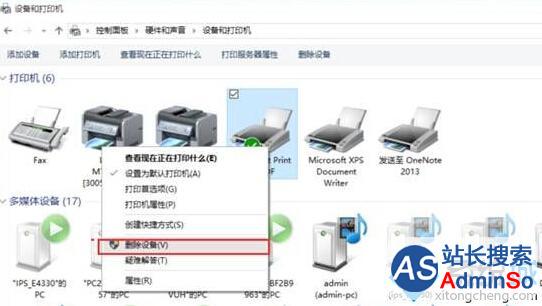
方法二:Windows 10设置中删除
1、使用Win+I呼出Windows 10设置,点击“设备”;

2、在设备窗口打印机和扫描仪选项下,右侧窗口点击“Microsoft Print to PDF”,会弹出“删除设备”按钮,点击就可以了。

删除Win10 PDF打印机的两种方法就分享到这里了。比较少使用该功能的用户,不妨按照上述小编分享的方法将它删除掉吧!更多win10系统相关教程,请关注:http://www.xitongcheng.com/
相关推荐:
win10系统内置PDF虚拟打印机功能被误删了怎么办
标签: Win10 PDF 打印机 删除 系统 怎么 两种 方法
声明:本文内容来源自网络,文字、图片等素材版权属于原作者,平台转载素材出于传递更多信息,文章内容仅供参考与学习,切勿作为商业目的使用。如果侵害了您的合法权益,请您及时与我们联系,我们会在第一时间进行处理!我们尊重版权,也致力于保护版权,站搜网感谢您的分享!






